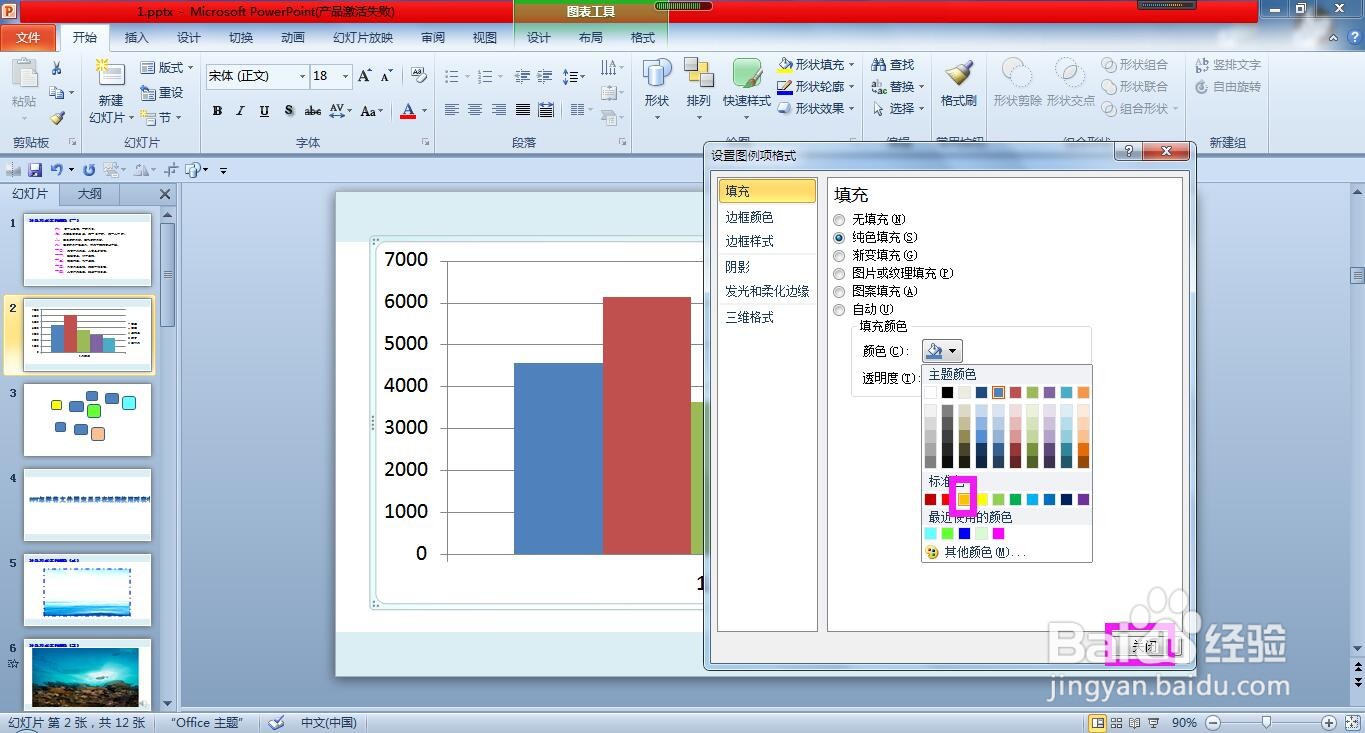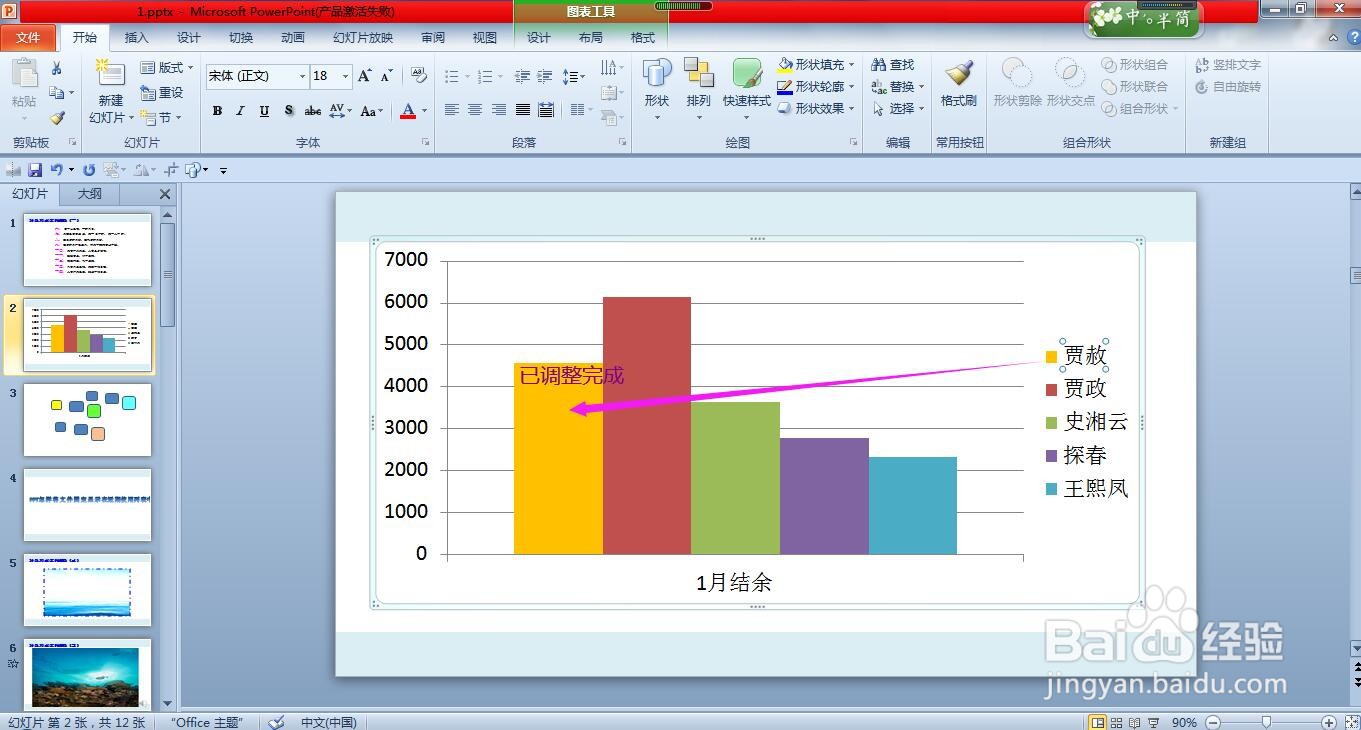1、鼠标左键点击图例中的一项,单击鼠标右键。
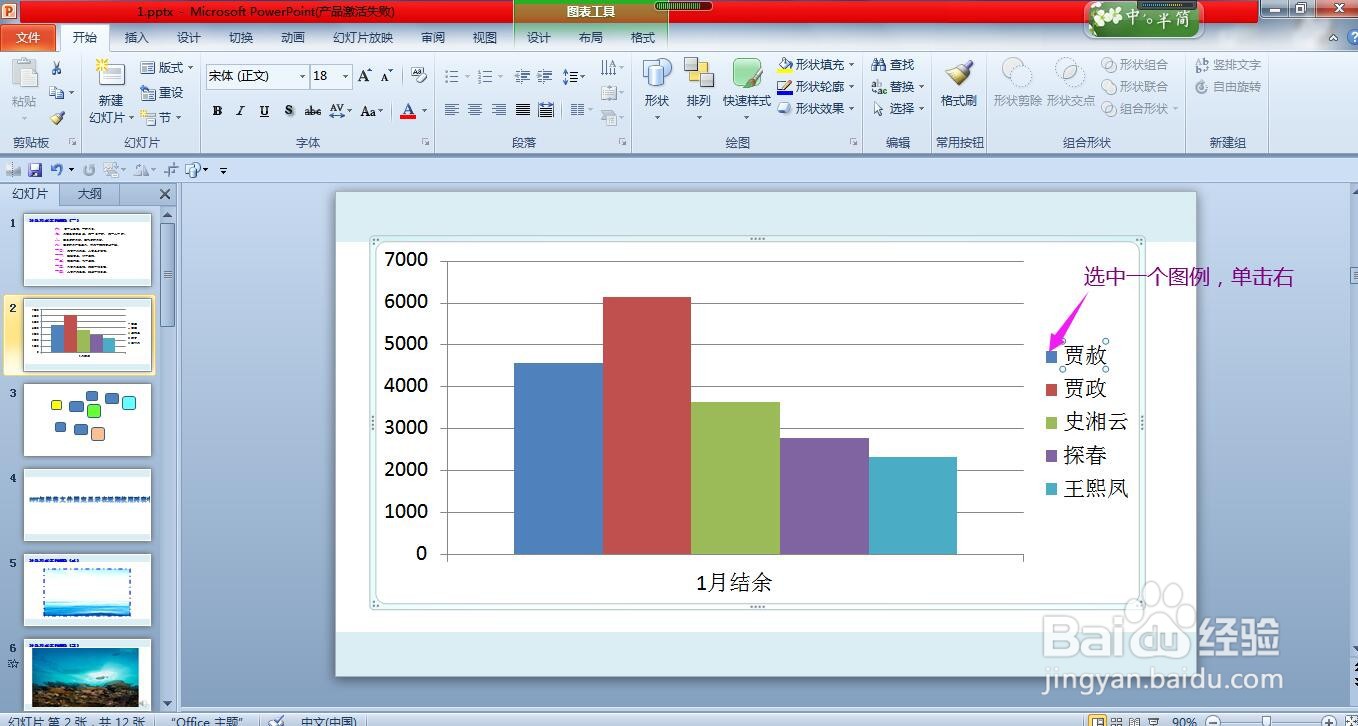
2、在弹出的右键下拉列表中选择设置图例项格式,弹出设置图例项格式对话框。
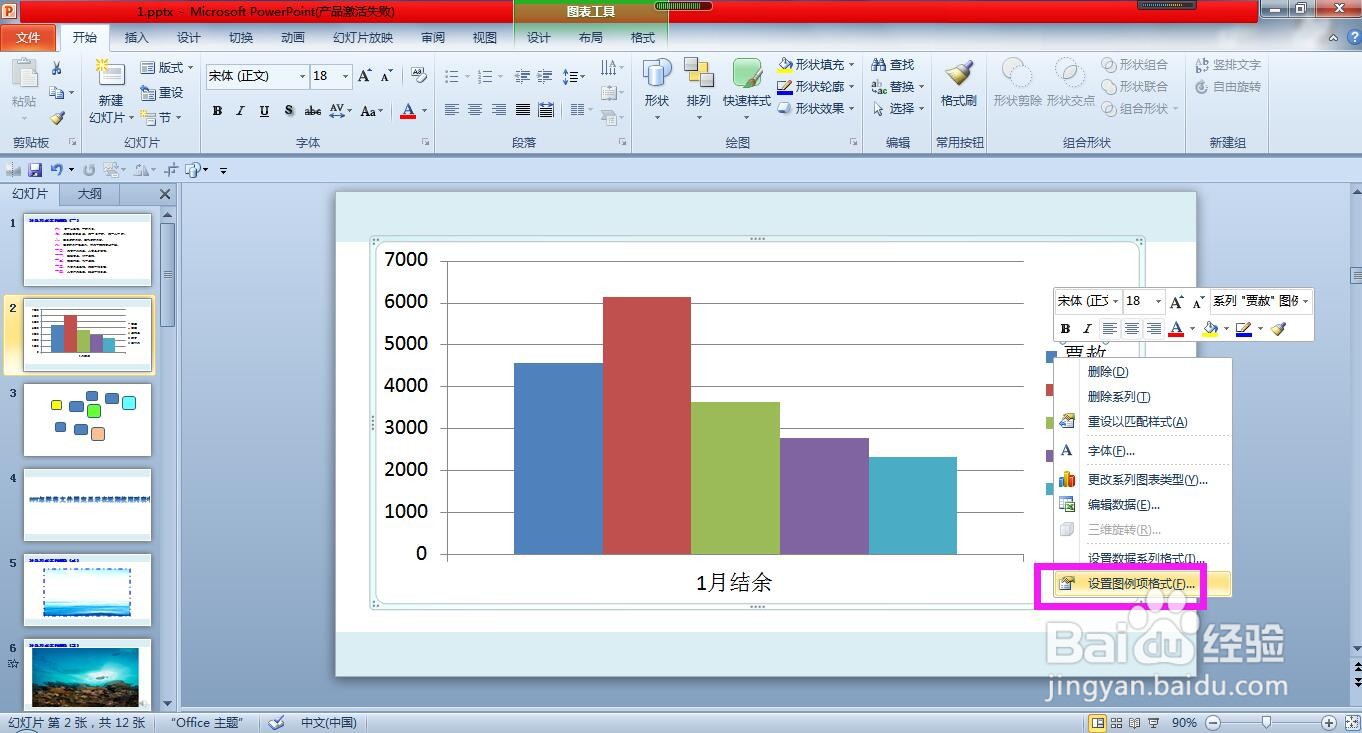
3、在对话框中的填充选项卡下选择“纯色填充”。
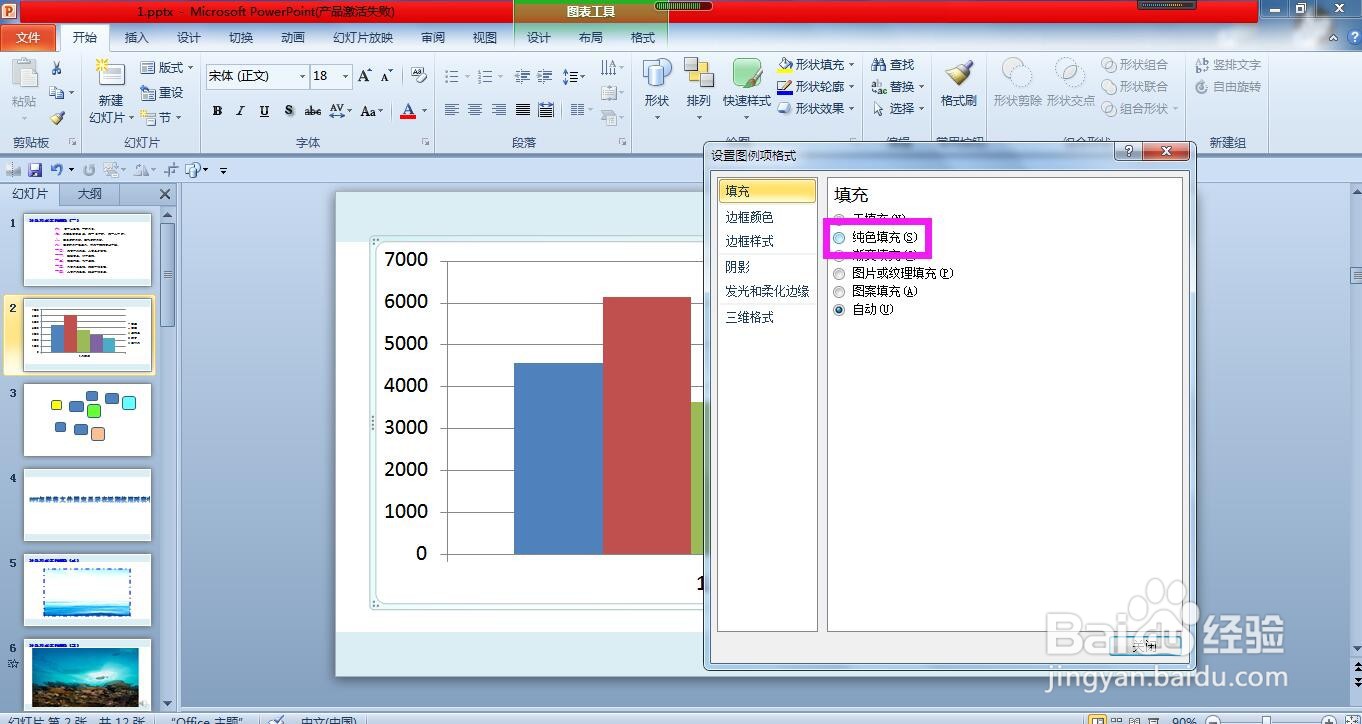
4、然后在填充颜色下面点开油漆桶的下拉箭头。
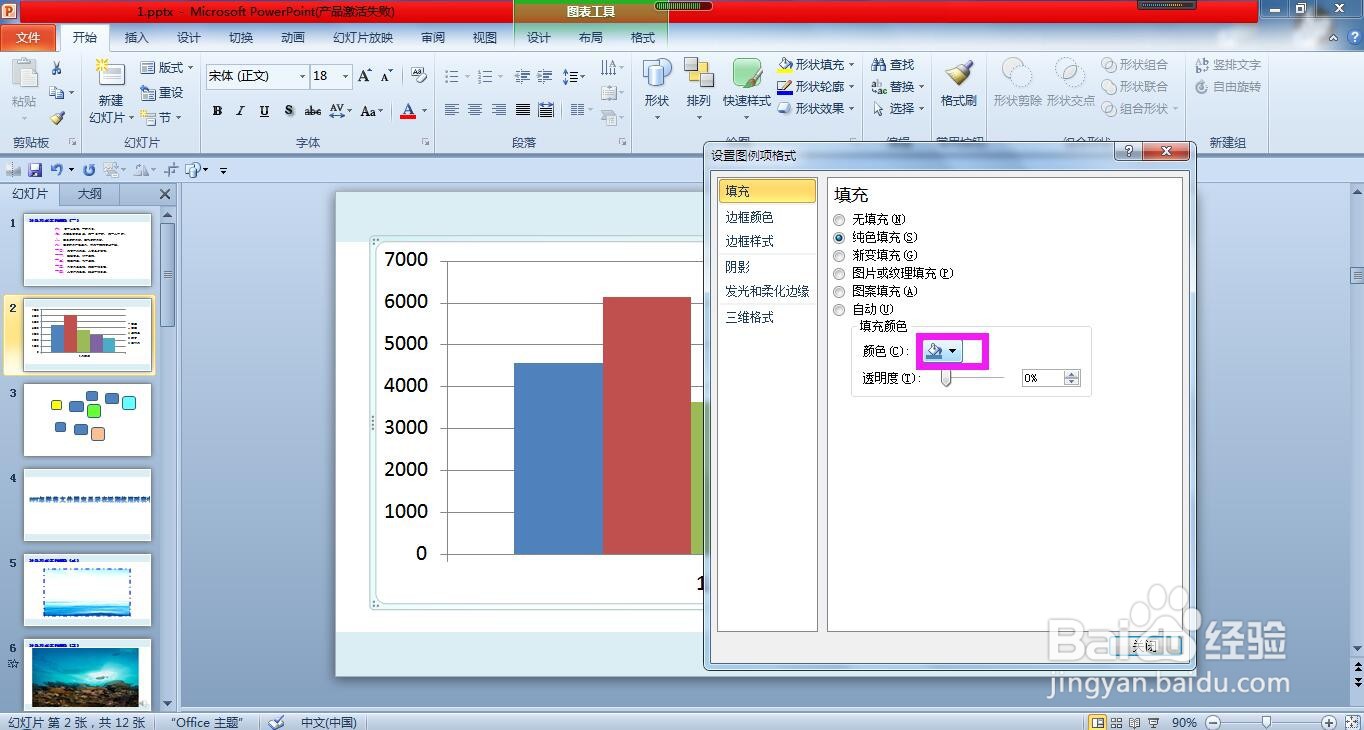
5、在颜色列表中选择一种合适的颜色,例如这里选择黄色,关闭对话框回到幻灯片即可看到已调整完成。
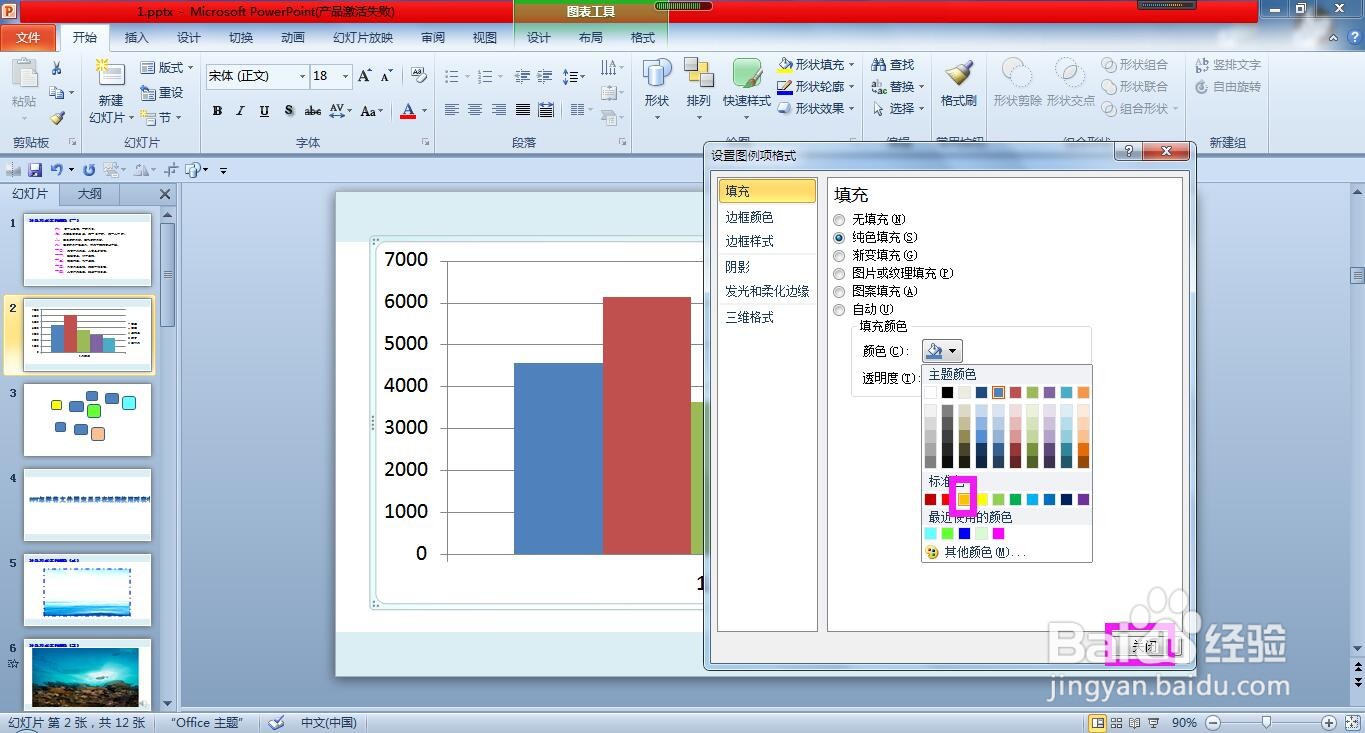
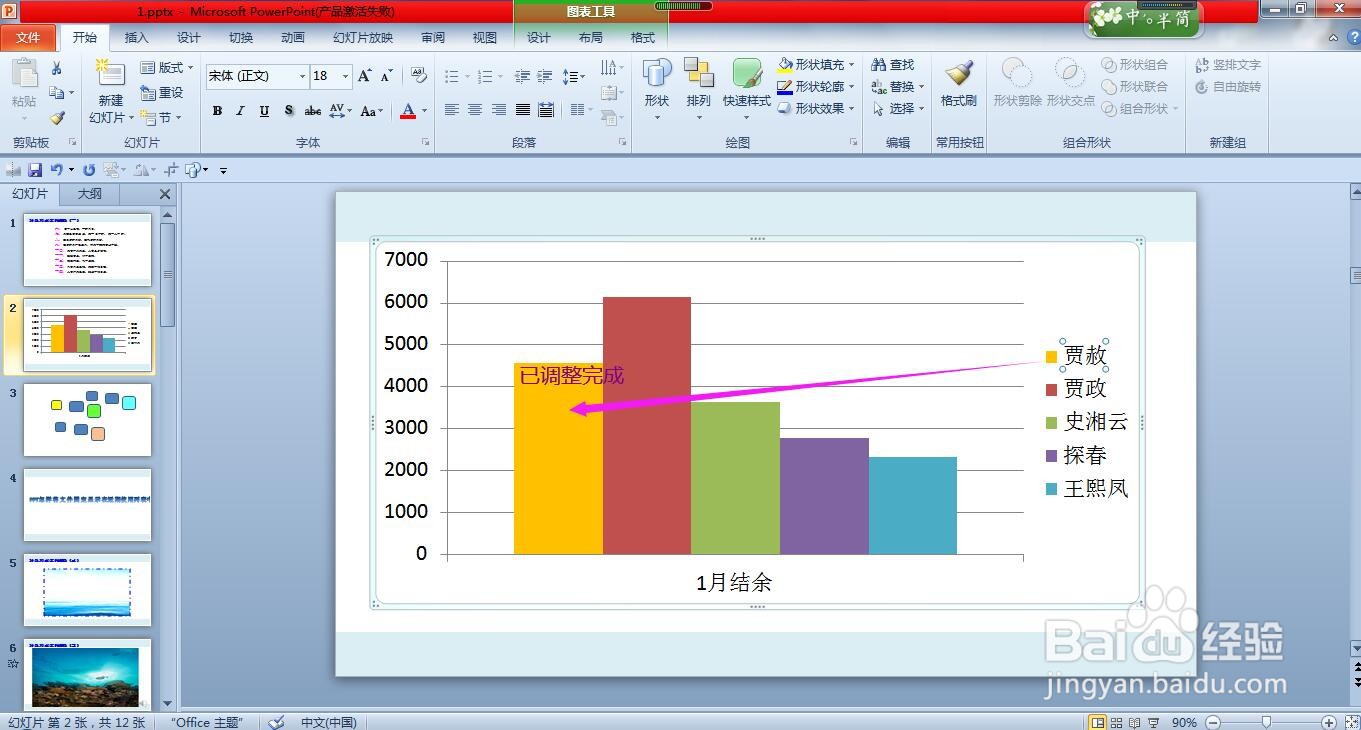
时间:2024-10-14 02:39:39
1、鼠标左键点击图例中的一项,单击鼠标右键。
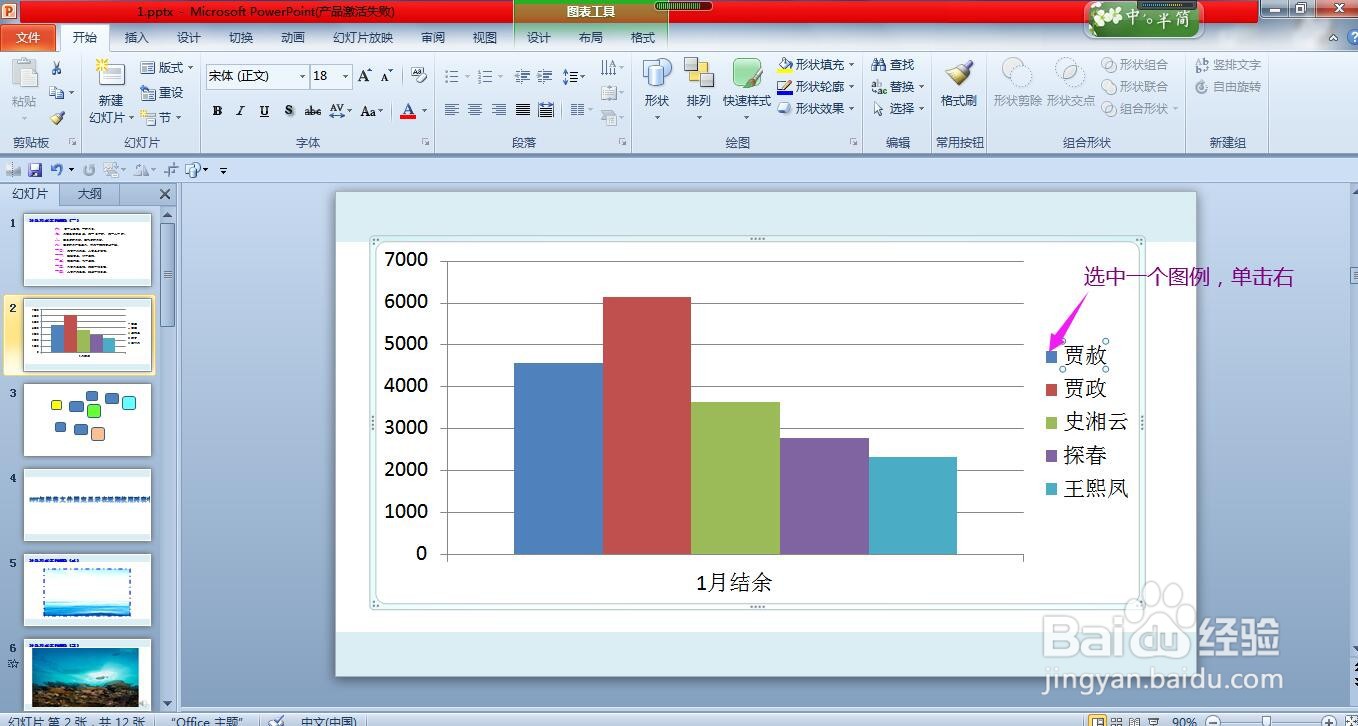
2、在弹出的右键下拉列表中选择设置图例项格式,弹出设置图例项格式对话框。
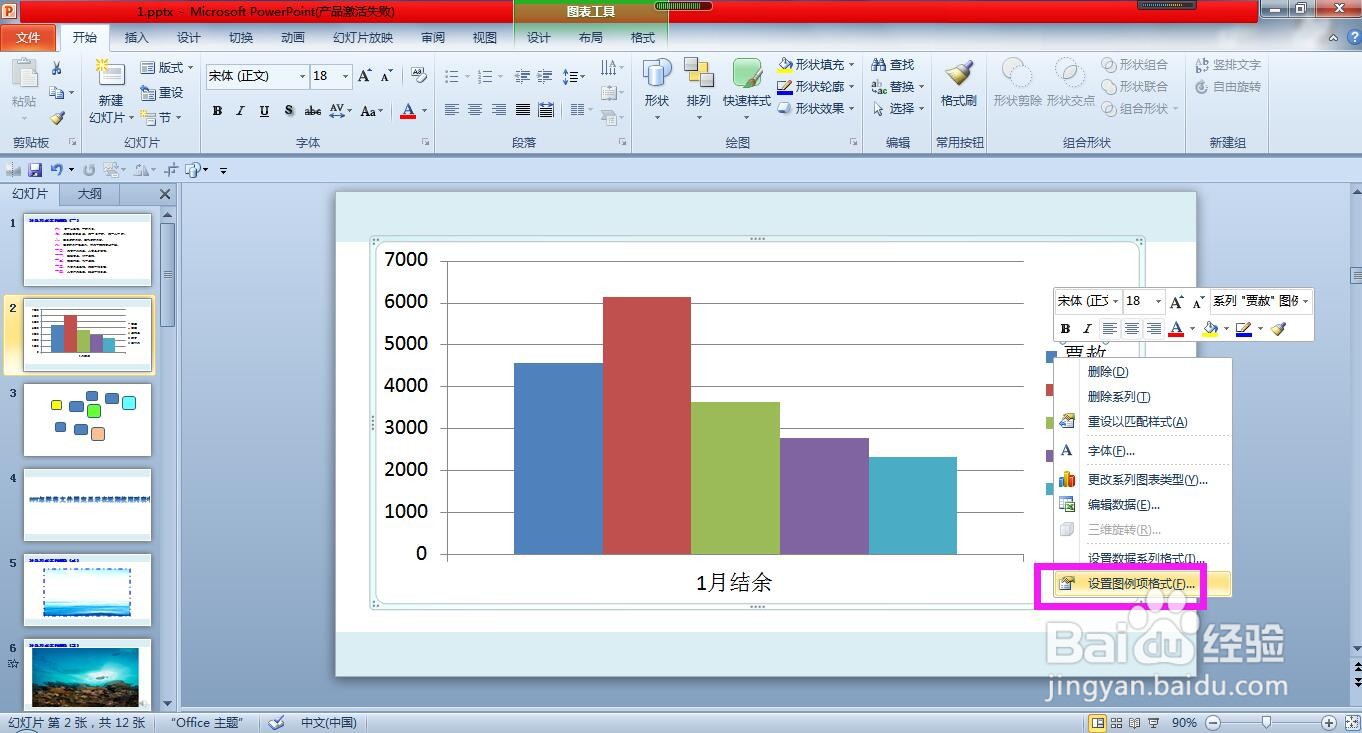
3、在对话框中的填充选项卡下选择“纯色填充”。
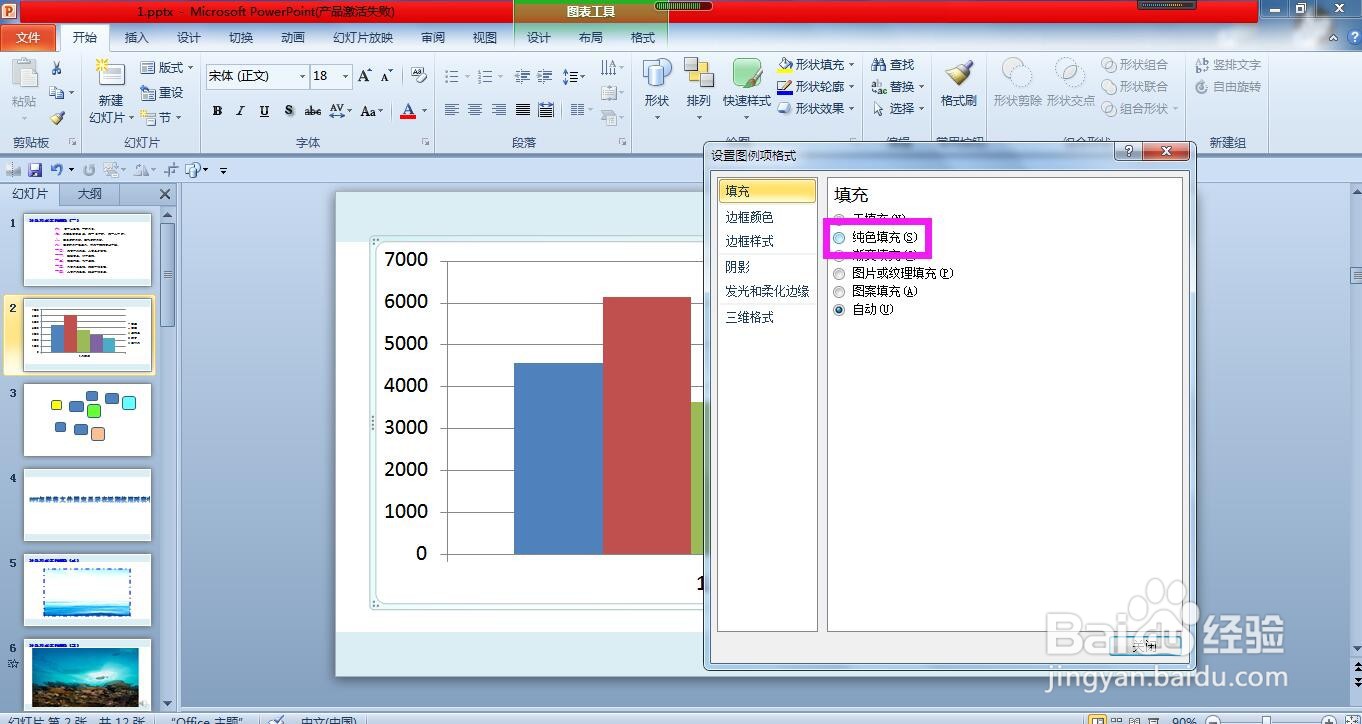
4、然后在填充颜色下面点开油漆桶的下拉箭头。
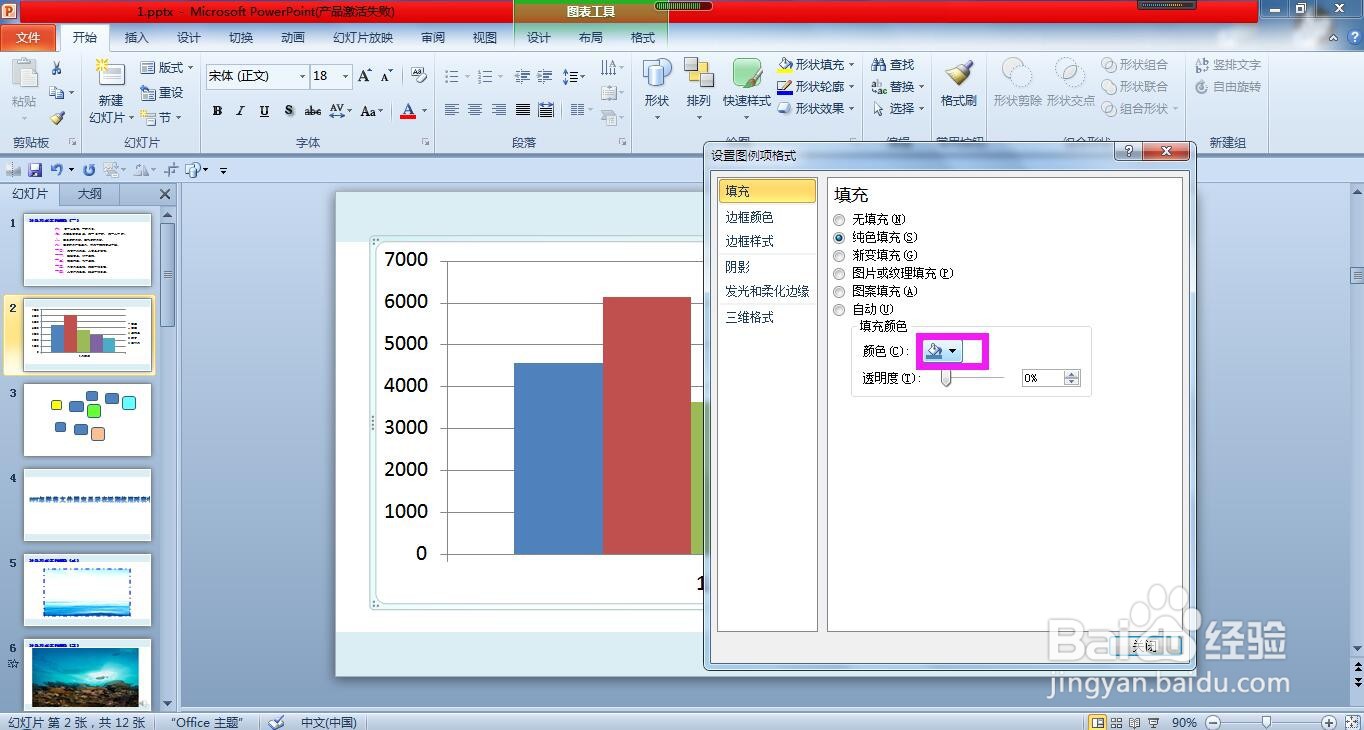
5、在颜色列表中选择一种合适的颜色,例如这里选择黄色,关闭对话框回到幻灯片即可看到已调整完成。